Mac'inizi nasıl tıklayıp sürükleyeceğinizi merak ediyor musunuz? Bu kullanışlı özellik, bilgi işlem kolaylığınızı artırabilir, öğelerinizi yeniden düzenlemeyi, dosyaları değiştirmeyi ve mevcut içeriği bir uygulamadan diğerine taşımayı kolay ve hızlı hale getirebilir.
Apple, kullanıcılarına seçim yapmayı seviyor ve gerçek Apple tarzında birden fazla yöntem var. Hepsini burada ele alacağız ve bırak ve sürükleme çalışmıyorsa ne yapacağınız konusunda size bazı bonus ipuçları vereceğiz.
Öyleyse, hadi ona ulaşalım!
Söz verildiği gibi, bir Mac'te dosyaların nasıl sürükleneceğine dair tüm yöntemler.
1. Farenizi veya Trackpad'inizi kullanın
Dosyaları sürüklemek ve bırakmak için izleme çantasını veya farenizi kullanabilirsiniz; Yöntem aynı; İşte nasıl:
- Taşımak istediğiniz öğeyi bulun ve seçin.
- Farenizi veya Trackpad'inizi tıklatıp basılı tutun ve seçtiğiniz öğeyi yeni konumuna sürükleyin.
- Bittiğinde serbest bırakın.
Bir seçim yapmak için Trackpad veya Fare'nizi tıklattığınızda birden fazla dosyayı taşımak için bu yöntemi de kullanabilirsiniz, bir seçim kutusu oluşturmak için birden fazla dosyanın üzerine sürükleyin, ardından yukarıdaki adımları izleyin.
2. Drag Kilidi kullanın
Trackpad ayarlarınızı özelleştirebilir ve Drag Lock adlı bir şeyi etkinleştirebilirsiniz; Bu, seçilen bir öğeye çok hızlı bir şekilde dokunduğunuzda, parmağınızı izleme noktasından kaldırmadan öğeyi sürükleyebileceğiniz anlamına gelir. Parmağınızı izleme çantasından çıkarsanız bile, yine de seçilecektir. Yerleştirmek için istediğiniz yere tıklamanız gerekir.
Sürükle Kilitini nasıl etkinleştireceğiniz aşağıda açıklanmıştır:
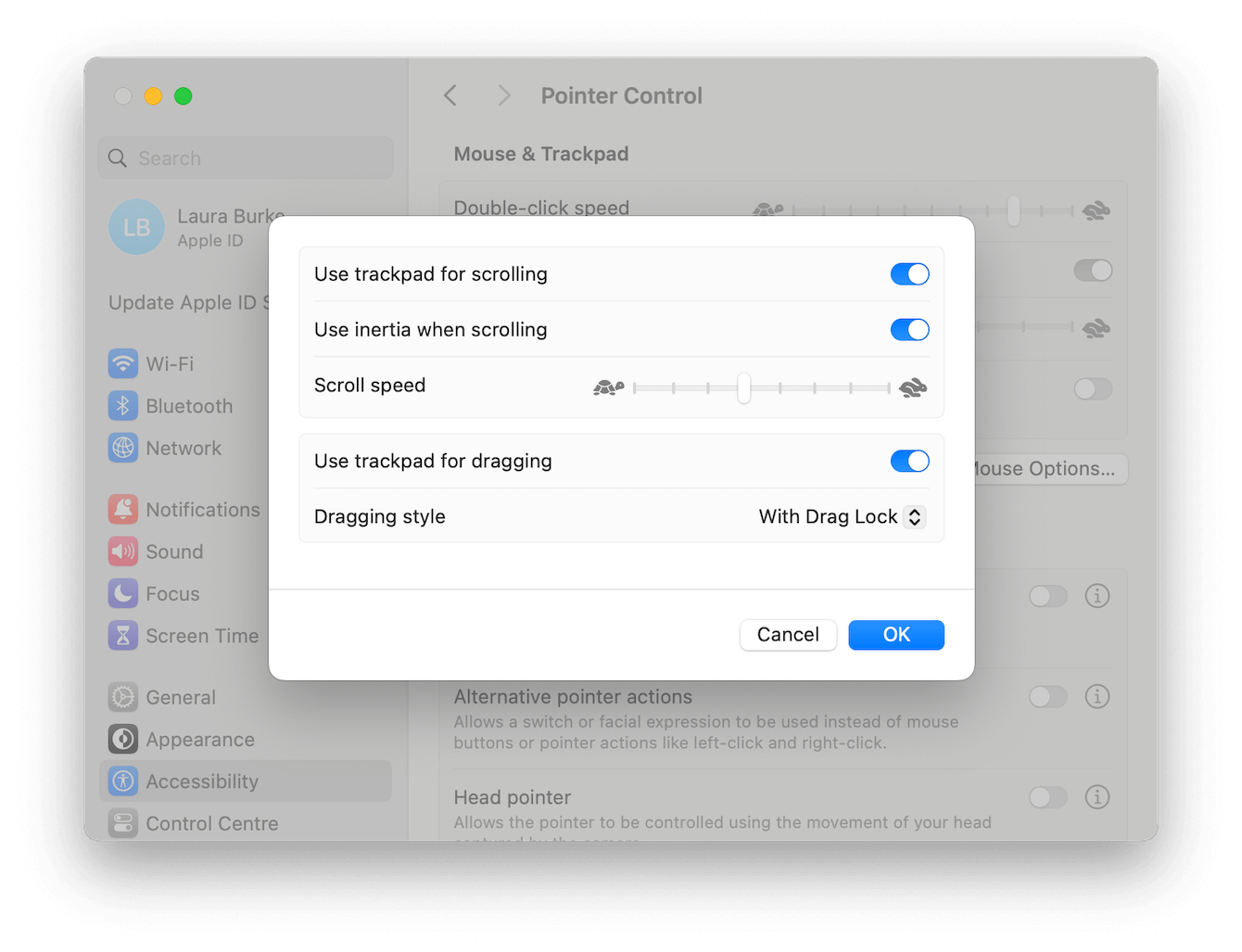
- Ana Apple Menüsü> Sistem Ayarları> Erişilebilirlik> İşaretçi Denetimi'ni seçin.
- Şimdi, Trackpad Seçenekleri düğmesini seçin.
- Sürükleme için izleme pisti kullanın ve açılır listeden sürükleme kilidi ile seçin.
3. Üç parmakla sürükleme
Bir diğer popüler yöntem üç parmaklı sürüklemedir. Yine, bir öğe veya birden çok öğe seçtiğinizde, izleme tipini hareket ettirmeniz için izleme tipinizi özelleştirebilirsiniz. Yeni konumu bulduğunuzda parmaklarınızı kaldırın.
Devamını oku:Sürükle ve Bırak Mac üzerinde çalışmıyor: Denemek için 9 düzeltme
Üç parmak sürüklemesini nasıl etkinleştireceğiniz aşağıda açıklanmıştır:
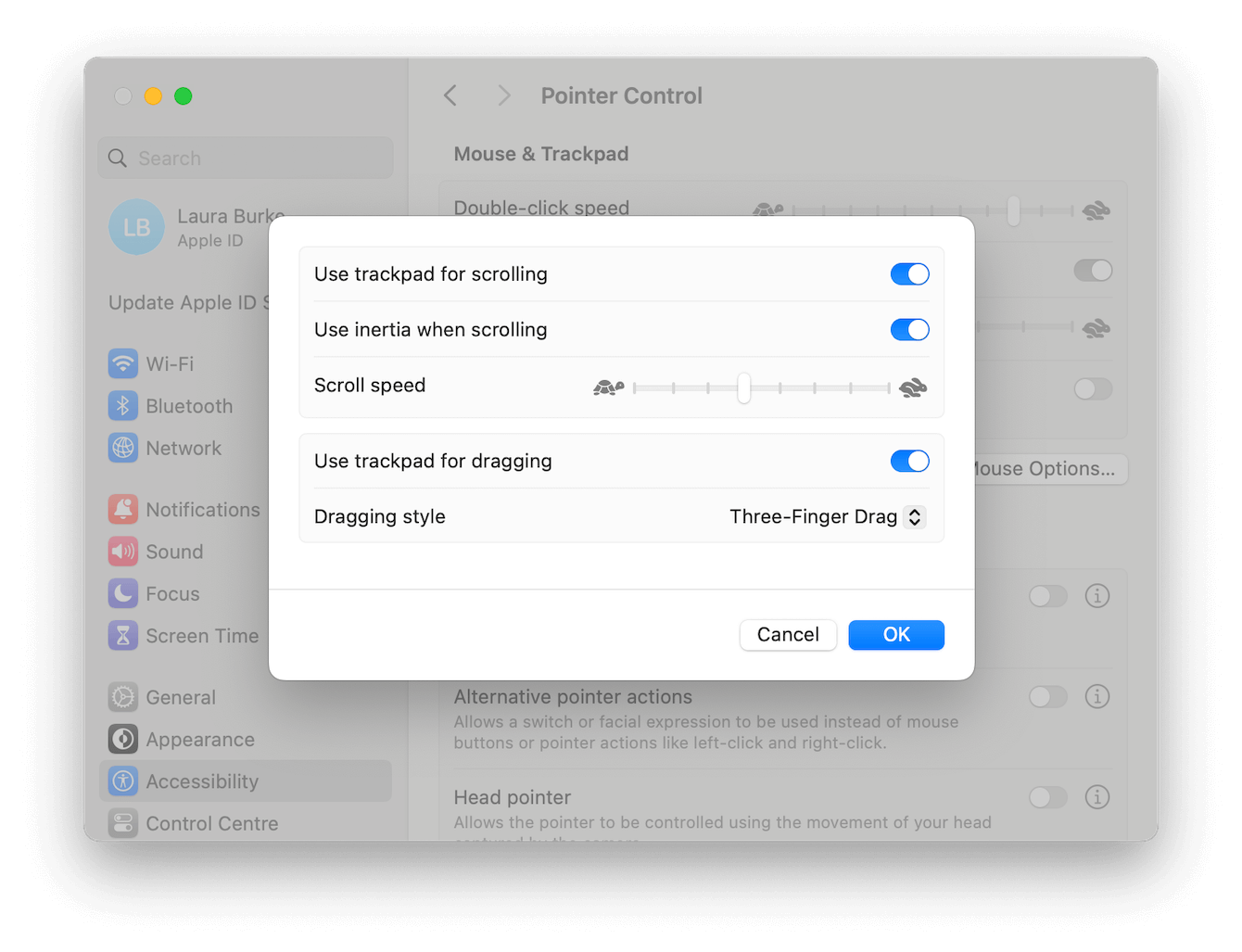
- Ana Apple Menüsü> Sistem Ayarları> Erişilebilirlik> İşaretçi Denetimi'ni seçin.
- Şimdi, Trackpad Seçenekleri düğmesini seçin.
- Sürüklemek için izleme pisti kullanın ve açılır listeden üç parmak sürüklemesini seçin.
Peki ya Mac Drag ve Drop çalışmıyorsa? Merak etme; Aşağıda sizin için bazı sorun giderme ipuçları var.
Çözüldü: MacBook'u çalışmıyor sürükle ve bırak
Bazen, kullanıcılar sürükle ve damla ile ilgili sorunlarla karşılaşırlar. Can sıkıcı ama tamamen düzeltilebilir; Aşağıdaki ipuçlarında ilerleyin.
1. Mac'inizi yeniden başlatın
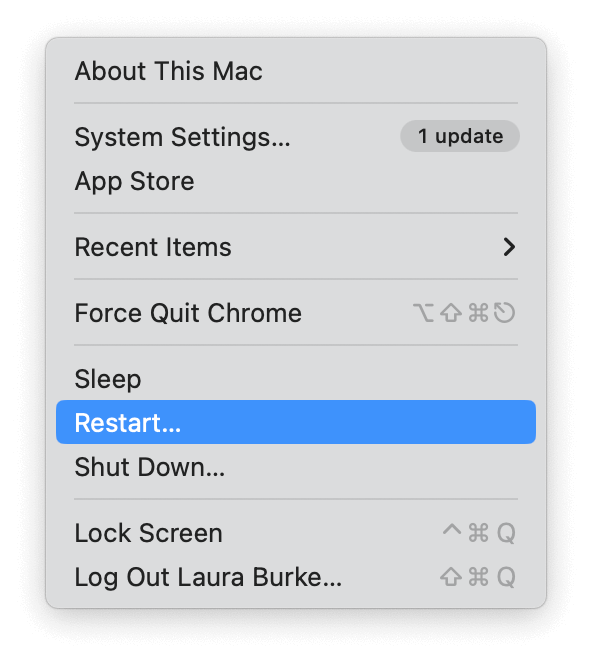
Hızlı bir yeniden başlatma genellikle aksaklıkları ve hataları çözebilir, bu nedenle cihazınızı ana Apple menüsünden yeniden başlatmak için biraz zaman ayırın.
2. MAC bakım komut dosyalarını çalıştırın
Bazı bakım komut dosyaları çalıştırmak, Macbook'unuzu can sıkıcı hatalardan kurtarmanın başka bir yoludur. Bunlar genellikle Mac'iniz tarafından otomatik olarak işlenir, ancak bunları manuel olarak başlatabilir ve komut dosyalarını, Apple noterlenmiş CleanMyMac gibi güvenilir bir araç kullanarak sorunları hızla döndürmeye ve düzeltmeye zorlayabilirsiniz; İşte nasıl:
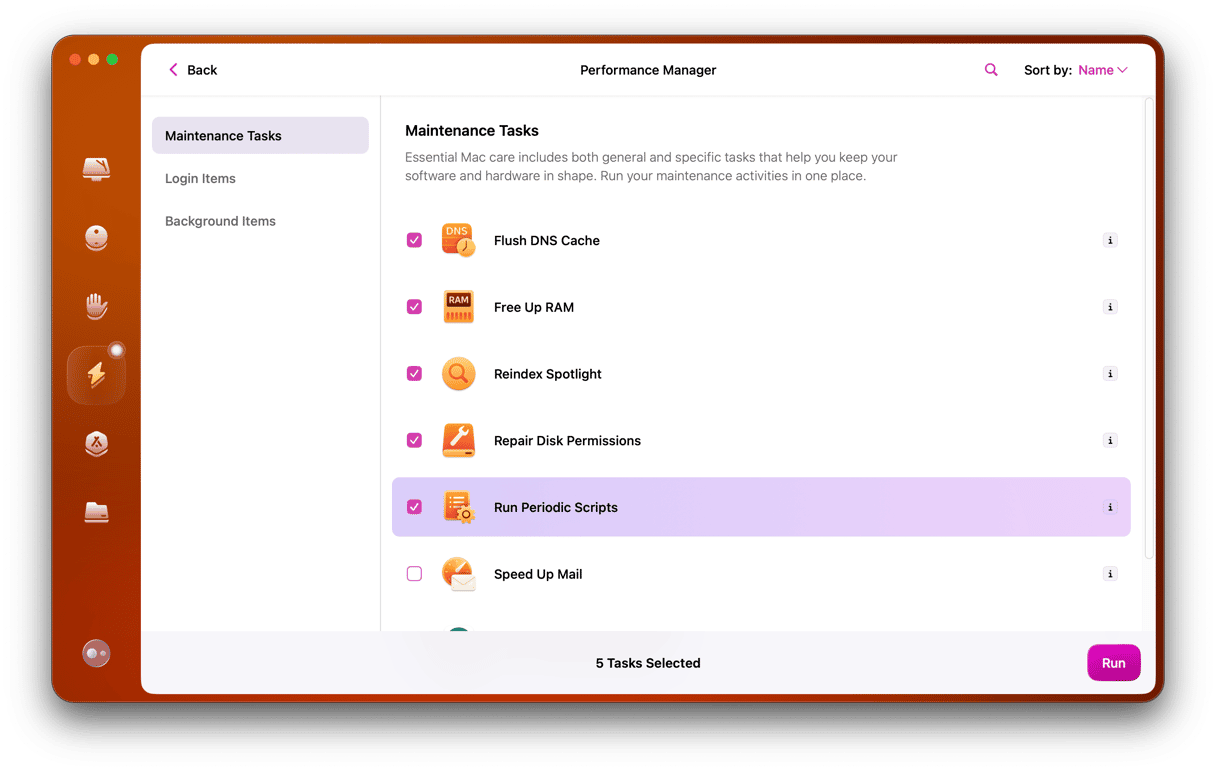
- CleanMyMac uygulamasını açın veya test etönce burada ücretsiz.
- Kenar çubuğundan Bakım'ı seçin> Tüm görevleri görüntüleyin.
- Bakım Komut Dosyalarını Çalıştır> Çalıştır.
3. Bağlı cihazlarınızı kontrol edin
Bir Bluetooth faresi kullanıyorsanız, bir pil veya bağlantı sorununuz olabilir.
İlk olarak, farenizin yeterli pil kaynağına sahip olduğunu kontrol edin; Sorun bu değilse, bağlantıyı kontrol edin; İşte nasıl:
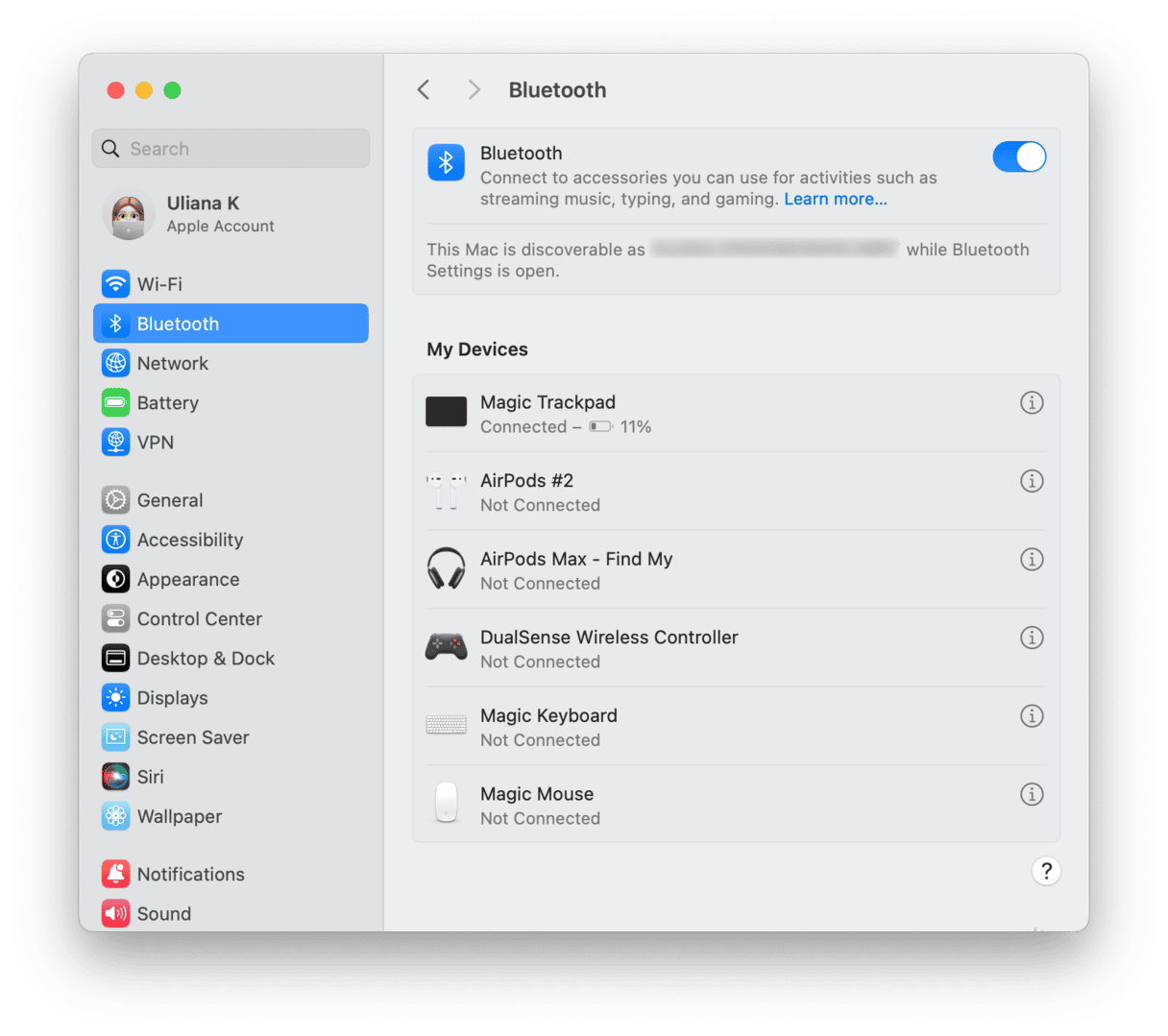
- Ana Apple Menüsü> Sistem Ayarları> Bluetooth'u seçin.
- Adının yanındaki bilgi simgesini seçerek ve bu cihazı unutun.
- Cihazı yeniden bağlayın.
4 Macınızın yazılımını güncelleyin
En son macOS'u mı çalıştırıyorsunuz? Değilse, güncellemeye değer. Sürükle ve bırak işlevi bir yazılım hatası nedeniyle sorunlar yaşıyor olabilir. Yazılımınızı güncel tutmak en son düzeltmeleri almanızı sağlar.
İşte nasıl olduğunu hızlı bir şekilde hatırlatma:
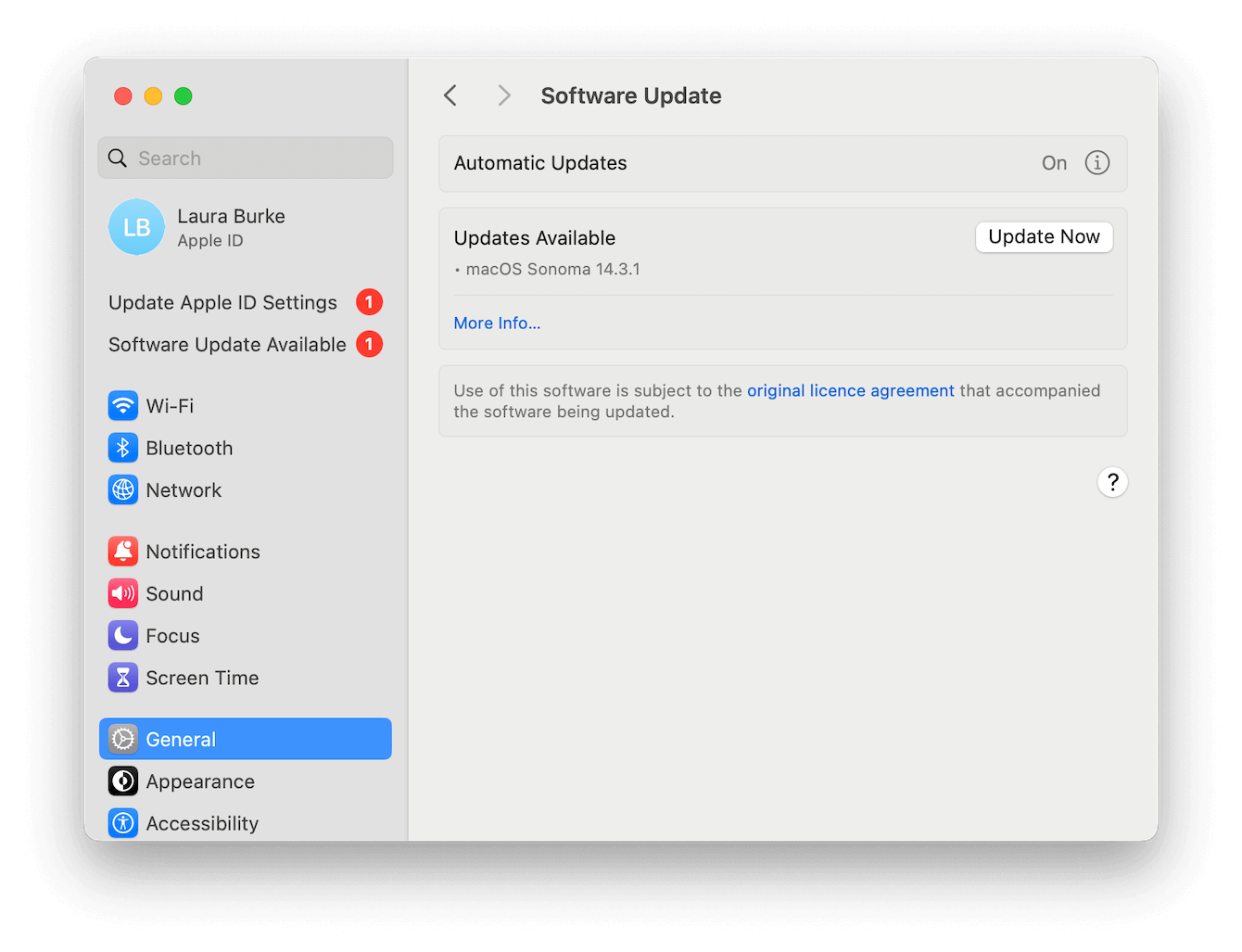
- Ana Apple Menüsü> Sistem Ayarları> Genel> Yazılım Güncellemesi'ni seçin.
- Şimdi güncellemeyi tıklayın ve ekrandaki talimatları izleyin.
SSS: Mac'e nasıl sürüklenir ve bırakılır
Birkaç sürükleme ve bırak SSS ile bitirelim.
Mac'ten iPad'e öğeleri sürükleyip bırakabilir misiniz?
Evet! Apple'ın sezgisel evrensel kontrol özelliği sayesinde, her iki cihazda da Apple Kimliğinize imza atıyorsanız, öğeleri bir cihazdan diğerine sürükleyip bırakabilirsiniz.
İşte nasıl yapılırMac'inizdeki Evrensel Kontrolü Açın:
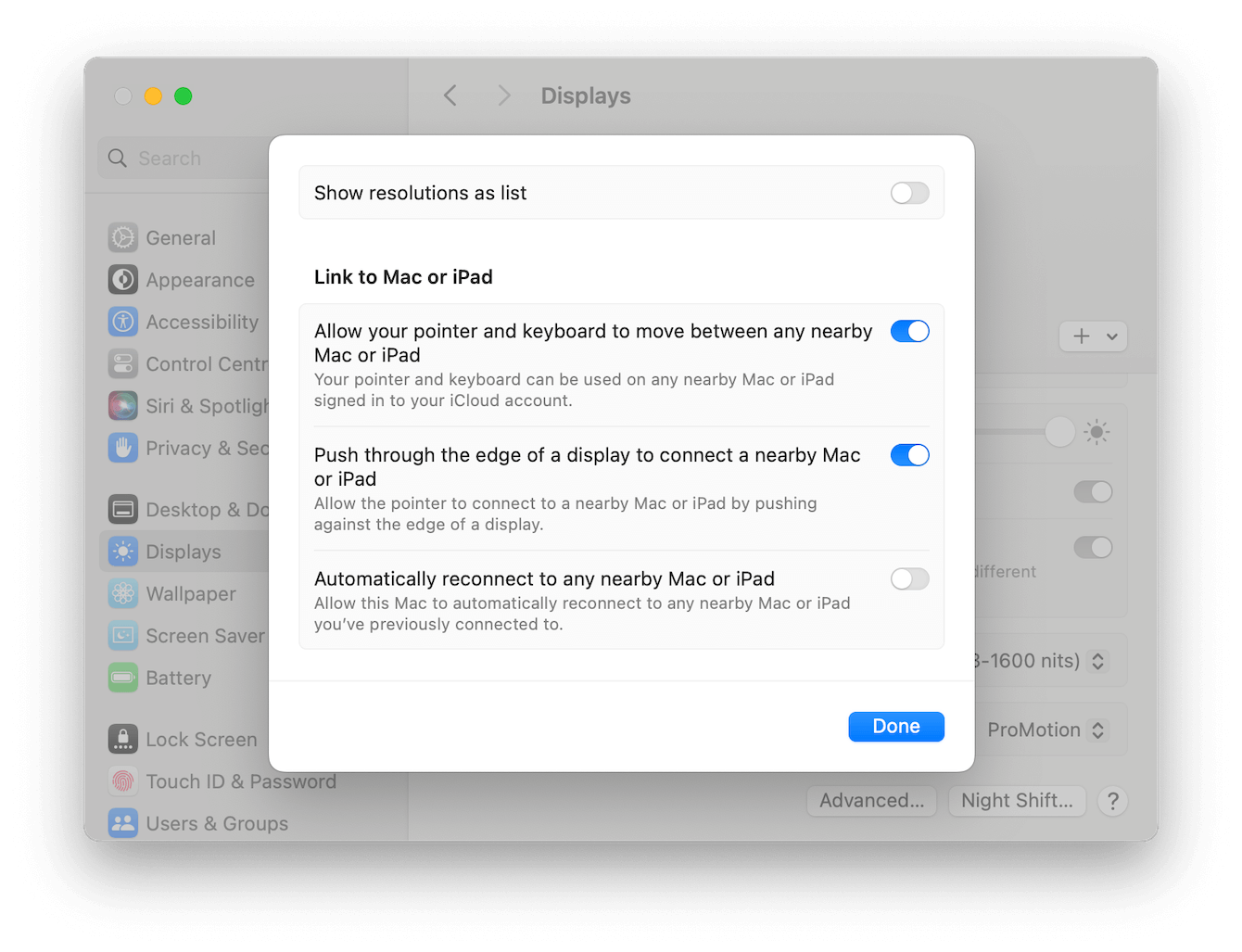
- Apple Menü> Sistem Ayarları> Görüntülenir.
- Gelişmiş düğmeyi seçin ve işaretçinizin ve klavyenizin yakındaki cihazlar arasında hareket etmesine izin verin
- Son olarak, bitti.
İşte nasıl yapılıriPad'lerde evrensel kontrolü açın:
- İPad Ayarları Uygulamanız> Genel> Airplay & Handoff'a gidin.
- Şimdi, imleci ve klavye seçeneğini değiştirin.
Daha fazla bilgi ve evrensel kontrol uyumluluğu için Apple'ın Destek Sayfasına göz atınBurada.
Ne tür öğeleri sürükleyip bırakabilirim?
Aşağıdakileri sürükleyebilir ve bırakabilirsiniz:
- Dosyalar ve klasörler
- Resimler ve Videolar
- Bir belgedeki metin
Mac'te bir dosyayı kopyalamak için Drag ve Drop kullanabilir misiniz?
Evet, bu makalede belirtilen yöntemlerden herhangi birini kullanın, ancak aynı zamanda Option tuşuna basın; Bu, ürünü taşımak yerine kopyalayacaktır.
Dosyaları sürüklemeden taşıyabilir misiniz?
Klavye kısayollarını kullanarak kopyalayıp yapıştırarak dosyaları teorik olarak taşıyabilirsiniz. Ancak, çoğaltılacaklar.
- Bir öğeyi kopyalamak için Komut - C'ye basın.
- Ardından, istenen konuma yapıştırmak için komut - v tuşuna basın.
Yani, birisi size bir dosyayı Mac'te nasıl sürükleyeceğinizi sorduğunda, cevapları aldınız. Umarım, bilgi işlem stilinize uygun bir yöntem buldunuz.
